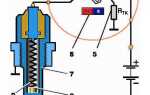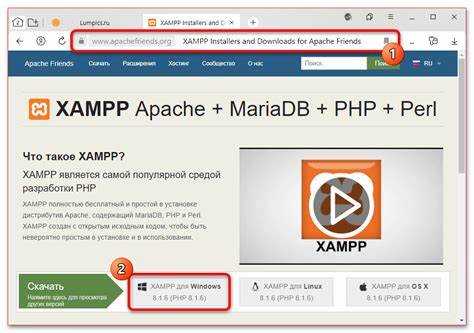
Для выполнения PHP скрипта через браузер на сервере с операционной системой Ubuntu необходимо правильно настроить веб-сервер и интерпретатор PHP. Основной задачей является обеспечение правильной обработки PHP файлов веб-сервером, что позволит запустить скрипт по запросу браузера. Наиболее популярной конфигурацией является использование Apache в связке с PHP.
Перед тем как начать, важно убедиться, что на сервере установлены все необходимые компоненты. Для этого нужно установить Apache, PHP и дополнительные модули. Основные команды для установки:
sudo apt update sudo apt install apache2 sudo apt install php libapache2-mod-php
После завершения установки требуется перезапустить Apache, чтобы веб-сервер начал работать с PHP:
sudo systemctl restart apache2
Теперь сервер готов к работе с PHP. Следующий шаг – это размещение вашего скрипта в корневой директории веб-сервера. По умолчанию, веб-сервер Apache использует директорию /var/www/html/. Разместив файл с расширением .php в этой директории, вы сможете обратиться к нему через браузер, введя IP-адрес сервера или его доменное имя.
Например, если вы создали файл test.php в директории /var/www/html/, то доступ к скрипту будет осуществляться по адресу http://localhost/test.php или http://ваш_домен/test.php в зависимости от настроек сети.
Чтобы убедиться, что PHP работает корректно, можно вставить в файл простой код:
Этот скрипт отобразит подробную информацию о текущей конфигурации PHP, включая версии и установленные модули.
Установка Apache и PHP в Ubuntu для работы с PHP скриптами
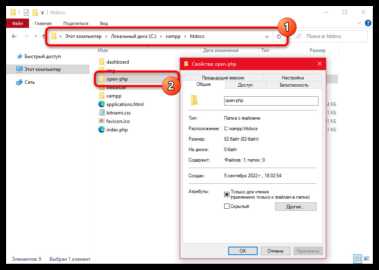
Для того чтобы начать работать с PHP скриптами на сервере Ubuntu, необходимо установить два основных компонента: веб-сервер Apache и интерпретатор PHP. Это стандартная конфигурация для большинства проектов, работающих с динамическими веб-страницами.
Для установки Apache и PHP на Ubuntu следуйте пошаговым инструкциям ниже.
1. Обновление пакетов системы
Перед началом установки рекомендуется обновить список пакетов. Для этого выполните команду:
sudo apt update
Это гарантирует, что все пакеты будут загружены из актуальных репозиториев.
2. Установка Apache
Apache – это популярный веб-сервер, который легко настраивается в Ubuntu. Для его установки используйте следующую команду:
sudo apt install apache2
После завершения установки убедитесь, что веб-сервер запущен. Это можно проверить командой:
sudo systemctl status apache2
Если сервер работает корректно, вы увидите сообщение о его активности. Для того чтобы проверить доступность веб-сервера, откройте браузер и введите адрес http://localhost или http://. На экране отобразится стандартная страница Apache.
3. Установка PHP
Для работы с PHP необходимо установить сам интерпретатор. Используйте следующую команду для установки PHP и основных расширений:
sudo apt install php libapache2-mod-php php-mysql
После завершения установки проверьте версию PHP:
php -v
Если установка прошла успешно, отобразится версия PHP, например, PHP 8.1.2.
4. Перезапуск Apache
После установки PHP необходимо перезапустить Apache, чтобы он начал использовать новый модуль для обработки PHP-скриптов:
sudo systemctl restart apache2
5. Проверка работы PHP
Для проверки работы PHP создайте файл с расширением .php в директории /var/www/html. Для этого выполните команду:
sudo nano /var/www/html/info.php
Вставьте в файл следующий код:
<?php phpinfo(); ?>
Сохраните файл и откройте его в браузере, перейдя по адресу http://localhost/info.php. Если все сделано правильно, вы увидите страницу с подробной информацией о версии PHP и установленных расширениях.
6. Очистка системы
После того как вы убедились, что все работает корректно, удалите созданный файл info.php, так как он может содержать чувствительную информацию:
sudo rm /var/www/html/info.php
Теперь сервер Apache готов к обработке PHP-скриптов на вашем компьютере или сервере под управлением Ubuntu.
Настройка виртуального хоста для PHP скриптов в Apache
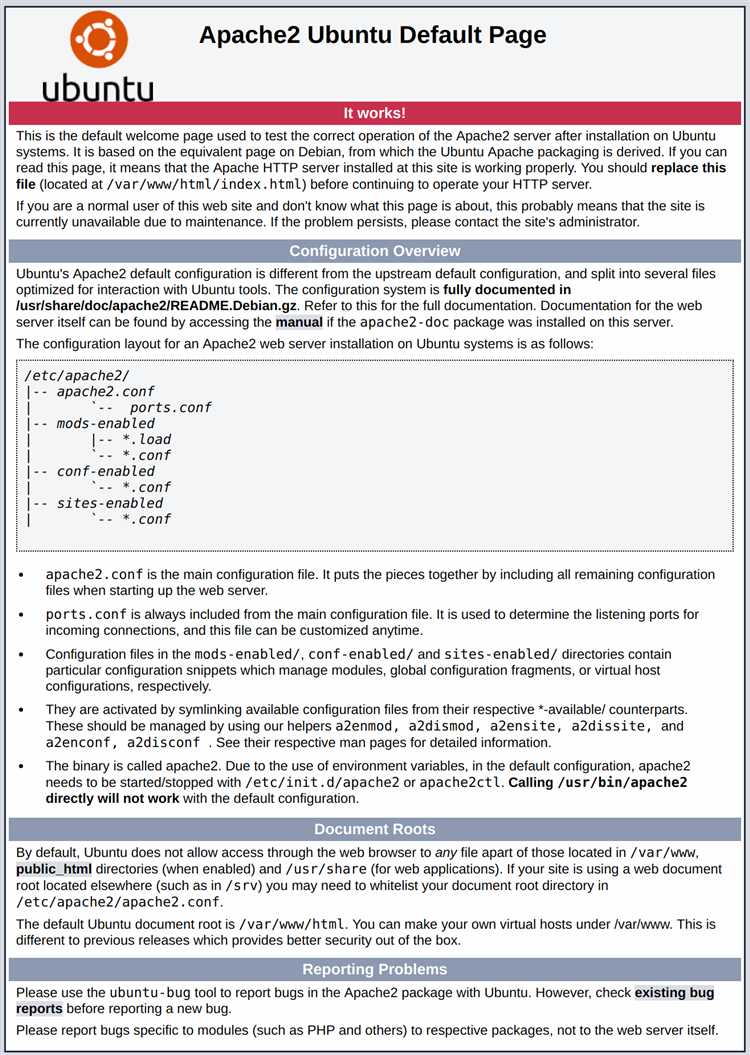
Для запуска PHP скриптов через браузер в Apache необходимо настроить виртуальный хост. Это позволяет организовать правильную маршрутизацию запросов и удобную работу с веб-приложениями, размещёнными на разных доменах или подкаталогах.
Первым шагом создаём конфигурационный файл для виртуального хоста в каталоге `/etc/apache2/sites-available/`. Например, для сайта `example.com` создаём файл `/etc/apache2/sites-available/example.com.conf` с следующим содержимым:
ServerAdmin webmaster@example.com ServerName example.com DocumentRoot /var/www/html/example.com ErrorLog ${APACHE_LOG_DIR}/error.log CustomLog ${APACHE_LOG_DIR}/access.log combined AllowOverride All Require all granted
В данном примере мы указали корневую директорию сайта как `/var/www/html/example.com`, а также разрешили использование `.htaccess` файлов для настройки. Это важно для работы с такими фреймворками, как Laravel или WordPress, которые могут требовать дополнительных настроек на уровне файлов.
После создания конфигурации необходимо активировать виртуальный хост командой:
sudo a2ensite example.com.conf
Для применения изменений перезагружаем Apache:
sudo systemctl reload apache2
Теперь важно убедиться, что модуль PHP активирован. Для этого проверяем статус модуля PHP с помощью команды:
sudo a2enmod php7.4
Вместо `php7.4` используйте актуальную версию PHP для вашего окружения. Если модуль уже активирован, перейдите к следующему шагу.
После этого перезагружаем сервер Apache:
sudo systemctl restart apache2
Если вы планируете использовать несколько версий PHP, можно настроить соответствие между версией PHP и виртуальным хостом через `php-fpm`. Для этого в конфигурацию виртуального хоста добавляем следующие строки:
SetHandler "proxy:unix:/var/run/php/php7.4-fpm.sock|fcgi://localhost"
Не забудьте активировать соответствующие модули:
sudo a2enmod proxy_fcgi sudo systemctl restart apache2
Теперь Apache будет использовать указанную версию PHP для обработки запросов, и вы сможете запускать PHP скрипты через браузер.
Проверка работы PHP через команду php -v в терминале
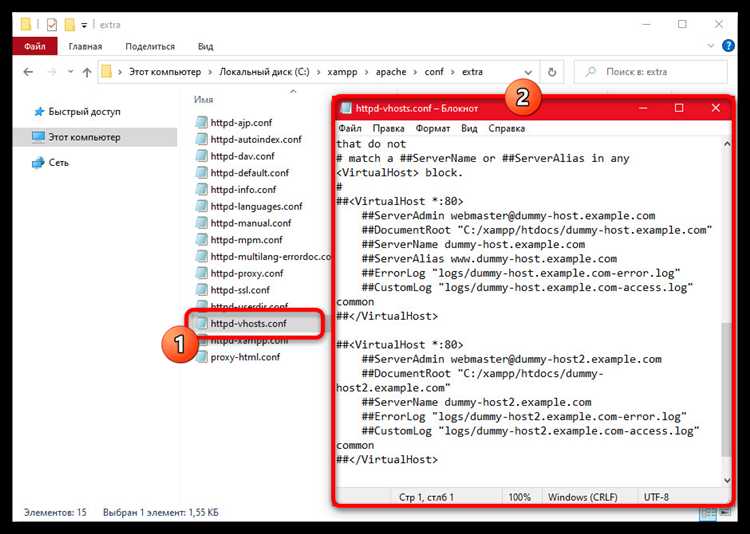
Для того чтобы убедиться в правильности установки PHP на вашем сервере Ubuntu, воспользуйтесь командой php -v. Эта команда отображает текущую версию PHP, которая установлена и доступна в системе.
Чтобы выполнить проверку, откройте терминал и введите следующую команду:
php -v
После выполнения команды вы получите строку, подобную следующей:
PHP 7.4.3 (cli) (built: Feb 7 2020 09:15:55) ( NTS )
- PHP 7.4.3 – версия установленного PHP.
- (cli) – указывает, что версия PHP предназначена для командной строки (CLI), а не для веб-сервера.
- built: Feb 7 2020 09:15:55 – дата и время сборки PHP.
- (NTS) – указывает на отсутствие поддержки потоков (Non-Thread Safe), что важно для настройки многозадачности.
- PHP не установлен в системе. Для установки используйте команду
sudo apt install php. - PHP не добавлен в системный путь. В этом случае настройте пути к исполняемым файлам PHP в переменной окружения PATH.
- Установлена другая версия PHP, которая не доступна через команду
php. Для использования другой версии используйте конкретную команду, например,php7.4 -v.
Для того чтобы изменить версию PHP, используйте утилиту update-alternatives, которая позволяет выбрать версию PHP для командной строки:
sudo update-alternatives --config php
Эта команда предложит вам список доступных версий, и вы сможете выбрать нужную для работы с PHP в терминале.
Проверка версии PHP в терминале важна для обеспечения совместимости ваших скриптов и корректной работы сервера. Убедитесь, что версия PHP, отображаемая командой php -v, соответствует требуемой для ваших приложений.
Размещение PHP файлов в правильной директории для Apache
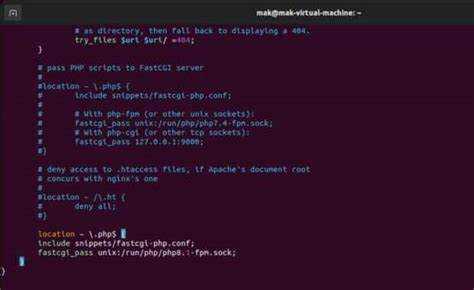
Для успешного запуска PHP скриптов через браузер в Ubuntu необходимо правильно разместить файлы в директориях, которые доступны Apache. Это критично для корректной работы веб-сервера и безопасного выполнения скриптов.
Стандартная директория для размещения веб-файлов в Ubuntu – это /var/www/html. Apache по умолчанию настроен на обработку файлов, расположенных в этой папке. Чтобы разместить PHP файл, просто переместите его в эту директорию. Для этого выполните команду:
sudo mv yourscript.php /var/www/html/
После этого файл будет доступен по адресу http://localhost/yourscript.php, если Apache работает на локальном сервере.
Для удобства можно создать собственную директорию внутри /var/www, но для этого потребуется настроить виртуальные хосты в Apache. Для добавления новой директории откройте конфигурационный файл:
sudo nano /etc/apache2/sites-available/000-default.conf
В нем укажите новый путь в параметре DocumentRoot, например:
DocumentRoot /var/www/mywebsite
Не забудьте создать директорию:
sudo mkdir /var/www/mywebsite
После этого необходимо перезапустить Apache:
sudo systemctl restart apache2
Теперь PHP файлы, расположенные в /var/www/mywebsite, будут доступны через браузер по адресу http://localhost.
Важно помнить, что Apache должен иметь соответствующие права доступа на чтение и выполнение файлов. Для этого назначьте правильные права:
sudo chown -R www-data:www-data /var/www/html
Также учитывайте, что директория /var/www является общей для всех веб-сайтов, и размещение PHP файлов вне этого пути может потребовать дополнительных настроек безопасности.
Настройка прав доступа для файлов PHP на сервере
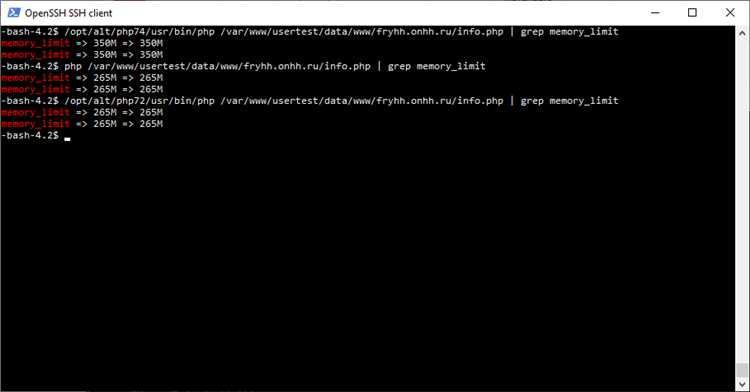
Правильная настройка прав доступа для файлов PHP на сервере критична для безопасности и корректной работы веб-приложений. Неправильно настроенные права могут привести к уязвимостям, что позволит злоумышленникам получить доступ к конфиденциальным данным или выполнить произвольный код.
Рассмотрим основные аспекты настройки прав доступа для PHP-файлов в системе Ubuntu:
- Основные права доступа. В Linux права доступа делятся на три категории: владелец файла, группа и все остальные пользователи. У каждого из них есть три типа прав: чтение (r), запись (w) и выполнение (x).
- Минимальные права для PHP файлов. Для PHP-скриптов минимальными правами являются права чтения и выполнения для владельца, группы и других пользователей. Команда:
chmod 755 /путь/к/файлу.php
Этот набор прав позволяет владельцу файла редактировать его, а другим пользователям – только читать и выполнять. Для большинства сценариев работы с PHP этого достаточно.
- Ограничение прав на запись. Файлы PHP должны быть доступны для записи только тем пользователем, который их создает или редактирует. Чтобы ограничить права записи, используйте команду:
chmod 644 /путь/к/файлу.php
После этого только владелец будет иметь возможность изменять файл, а группа и остальные пользователи смогут только читать его. Это минимизирует риски изменений файла злоумышленниками.
- Права на папки. Папки, в которых хранятся PHP-файлы, также должны иметь правильные права доступа. Рекомендуется устанавливать права 755 для директорий, чтобы другие пользователи могли их просматривать и выполнять скрипты, но не изменять содержимое.
- Права для веб-сервера. Веб-сервер, как правило, работает от имени пользователя, например, www-data. Убедитесь, что файлы PHP доступны для этого пользователя, иначе сервер не сможет выполнить скрипт. Команда для изменения владельца файла:
chown www-data:www-data /путь/к/файлу.php
Если необходимо, чтобы несколько пользователей имели доступ к файлу, используйте группу, к которой принадлежит веб-сервер, и предоставьте соответствующие права.
- Дополнительные меры безопасности. Для повышения безопасности можно использовать режим «неисполняемых» прав для некоторых файлов, например, конфигурационных. Это предотвратит их случайное исполнение:
chmod 600 /путь/к/конфигу
Такой подход обеспечивает, что файл может только читать владелец и не будет доступен для выполнения.
Убедитесь, что файлы, которые не требуют выполнения (например, текстовые или лог-файлы), имеют права 644 или 600, чтобы минимизировать риски.
Правильная настройка прав доступа и регулярная проверка безопасности – важнейшие шаги для защиты вашего веб-приложения. Следите за минимизацией прав доступа и регулярно обновляйте систему для предотвращения уязвимостей.
Запуск PHP скрипта через браузер: проверка правильности URL

При запуске PHP скрипта через браузер важно правильно сформировать URL, чтобы сервер корректно обработал запрос. Основное внимание следует уделить пути к скрипту, его расширению и настройкам веб-сервера. Проверьте, что адрес содержит правильный путь к скрипту, а также используйте корректное расширение (.php), если скрипт написан на языке PHP.
Если вы используете Apache, убедитесь, что файл PHP расположен в папке, доступной для веб-сервера, обычно это /var/www/html. Пример правильного URL: http://localhost/script.php. Важно, чтобы URL начинался с правильного домена (например, http://localhost или с публичного домена, если сервер доступен из интернета).
Обратите внимание на конфигурацию Apache или Nginx. В случае Apache проверьте файл конфигурации httpd.conf или .htaccess для разрешения обработки PHP файлов. Для Nginx настройка может потребовать указания пути к PHP-FPM (FastCGI Process Manager) в блоке server.
Также важно учитывать настройки разрешений файлов и папок. Файл скрипта должен иметь права на чтение для веб-сервера, иначе он не будет доступен для выполнения через браузер. Пример команды для изменения прав: chmod 755 /var/www/html/script.php.
Если вы получаете ошибку 404 (страница не найдена), проверьте правильность указанного пути и имя файла. Если сервер не находит файл, возможно, проблема в настройках веб-сервера или неверно указанном пути. В случае ошибки 500 (внутренняя ошибка сервера) рекомендуется проверить логи сервера, чтобы выявить возможные проблемы с конфигурацией PHP или ошибками в самом скрипте.
Дополнительно, можно использовать инструменты разработчика в браузере (например, Chrome DevTools), чтобы отслеживать сетевые запросы и убедиться, что URL правильно передается серверу. Если запрос возвращает неправильный ответ, это поможет локализовать проблему.
Диагностика ошибок PHP при запуске через браузер
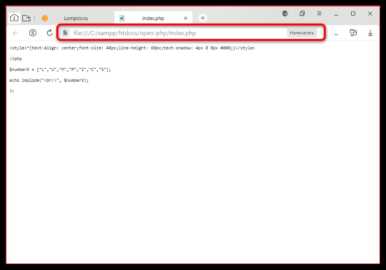
При запуске PHP-скриптов через браузер важно правильно настроить диагностику ошибок, чтобы быстро выявлять и устранять проблемы. Основные методы диагностики включают настройку отображения ошибок, использование логов и проверку конфигурации сервера.
Первым шагом является включение отображения ошибок в самом PHP. Для этого нужно отредактировать файл конфигурации php.ini. Параметры display_errors и error_reporting должны быть настроены так:
display_errors = On error_reporting = E_ALL
Эти настройки позволяют видеть все возможные ошибки в коде, включая предупреждения и уведомления. После внесения изменений в php.ini необходимо перезапустить веб-сервер, чтобы изменения вступили в силу.
Если ошибки не отображаются в браузере, проверьте настройки веб-сервера. Для Apache это обычно файл .htaccess. Убедитесь, что в нем разрешено отображение ошибок:
php_value display_errors 1 php_value error_reporting E_ALL
Если ошибок не видно в браузере, но они записываются в лог-файлы, следует проверить местоположение этих файлов. Логи могут быть записаны в /var/log/apache2/error.log (для Apache) или /var/log/nginx/error.log (для Nginx), в зависимости от используемого веб-сервера. Просмотр этих файлов поможет определить, где именно произошла ошибка.
В некоторых случаях ошибка может быть связана с правами доступа. Убедитесь, что у веб-сервера есть права на запись в лог-файлы и что сам скрипт имеет правильные права на выполнение. Также стоит проверить, не возникают ли проблемы с разрешением файлов, таких как ограничения на доступ к каталогам с кодом.
Для диагностики ошибок, которые не связаны с конфигурацией PHP или веб-сервера, полезно использовать встроенные функции для отладки, такие как var_dump() и error_log(). Например, добавив var_dump($variable); в код, можно вывести значение переменной и убедиться в корректности данных, передаваемых в скрипт.
Наконец, для более продвинутой диагностики можно использовать инструменты профилирования и отладки, такие как Xdebug. Он предоставляет более подробную информацию о выполняемых запросах, переменных и стеке вызовов, что помогает быстро находить и устранять ошибки, особенно в сложных приложениях.
Безопасность при запуске PHP скриптов через браузер в Ubuntu
1. Обновление пакетов и PHP
Регулярное обновление PHP и всех используемых библиотек критически важно. Уязвимости в старых версиях могут быть использованы для атаки. Используйте официальные репозитории Ubuntu для установки и обновлений. Для обновлений PHP можно использовать команду:
sudo apt update && sudo apt upgrade
2. Ограничение прав доступа
Рекомендуется минимизировать права доступа к PHP скриптам. Скрипты должны исполняться от имени пользователя, который имеет минимальные привилегии. Настройте правильные права доступа с помощью команды:
chmod 755 /var/www/html/your-script.php
Права доступа для директорий должны быть ограничены на уровне 750, чтобы только администраторы и веб-сервер могли читать и исполнять файлы.
3. Конфигурация веб-сервера
Для повышения безопасности рекомендуется использовать конфигурацию веб-сервера, которая ограничивает доступ к критическим файлам. В случае Apache, включите директиву Options -Indexes в файле конфигурации, чтобы предотвратить просмотр содержимого директорий. В конфигурации Nginx можно использовать правило:
location ~* \.php$ { deny all; }
4. Включение режима безопасного выполнения
Используйте режим safe_mode, если ваша версия PHP поддерживает его, хотя в новых версиях его можно заменить другими механизмами безопасности. Включение safe_mode ограничивает выполнение потенциально опасных операций, таких как изменение файлов или запуск команд.
5. Валидация и фильтрация пользовательского ввода
Отсутствие проверки данных, получаемых от пользователя, может привести к SQL-инъекциям, XSS-атакам или удаленному выполнению команд. Используйте функции фильтрации, такие как filter_var() и htmlspecialchars(), для предотвращения инъекций и манипуляций с данными.
display_errors = Off log_errors = On error_log = /var/log/php_errors.log
7. Защита от атак через сессии
Управление сессиями также требует внимания. Настройте PHP для использования безопасных и уникальных идентификаторов сессий. Убедитесь, что сессии хранятся в надежных местах и доступны только для процесса веб-сервера. Для дополнительной защиты используйте функцию session_regenerate_id(true); для обновления ID сессии при каждом запросе.
8. Ограничение типов файлов и максимальных размеров
При загрузке файлов через PHP важно ограничить допустимые типы файлов и их размер, чтобы предотвратить загрузку вредоносных программ. Настройте директивы в php.ini:
upload_max_filesize = 2M post_max_size = 2M
Кроме того, проверьте расширения файлов, которые могут быть загружены, с помощью $_FILES['file']['type'].
9. Защита от CSRF и XSS атак
Используйте механизмы защиты от атак CSRF (Cross-Site Request Forgery) с помощью токенов. Для защиты от XSS применяйте строгое экранирование всех входных данных, а также настройку политики безопасности контента (CSP) в веб-сервере или в HTTP заголовках.
10. Ограничение доступа с помощью .htaccess
В случае использования Apache, вы можете ограничить доступ к PHP скриптам по IP-адресу с помощью файла .htaccess:
Order Deny,Allow Deny from all Allow from 192.168.1.100
Это защитит сервер от несанкционированных попыток доступа.
Следуя этим рекомендациям, можно существенно повысить безопасность при запуске PHP скриптов через браузер в Ubuntu, минимизируя риски для веб-сервера и всей системы.